Las noticias anteriores podrían ser un gran golpe para la mayoría de nosotros en una situación similar. Además de enfrentar la pérdida de datos si no realizó una copia de seguridad de su iPhone por adelantado, lo más importante es que nuestra privacidad en el iPhone es probable que se vea comprometida. Bueno, ¿qué debemos hacer después de que se pierda o robe un iPhone, y cualquier consejo ofrecido para Cómo recuperar los datos del iPhone perdido?
Solo mantén la calma. Ahora lo guiaremos para salir de sus rasguños en este artículo.
Parte 1: ¿Qué hacer después de que el iPhone se pierda o se robe?
«¿El iPhone perdido cómo acceder a iCloud»? Este es uno de los temas a los que ustedes están prestando más atención después de que se pierde el iPhone. Ok, primero creamos cómo localizar el iPhone perdido/robado accediendo a iCloud Online. Y después de eso, le haremos saber cómo bloquear su dispositivo y si es posible recuperar los datos del iPhone perdido sin copias de seguridad.
1. Localice el iPhone perdido o robado
- Ir a iCloud.com > Seleccione «Buscar mi iPhone».
- Ahora, si ve configuraciones, notas clave, números y páginas, su cuenta de Apple está en modo web solo. Esto significa que su iPhone no está asociado con su cuenta de iCloud.
- Suponiendo que necesita obtener acceso completo a su configuración de iCloud, debe configurar iCloud en su iPhone. De lo contrario, no puede hacer nada para recuperar su teléfono.
- Si tienes la suerte y no en esa situación, ve al siguiente paso.
- En su cuenta de iCloud, haga clic en «Todos los dispositivos». Verá algunos dispositivos asociados con su cuenta iCloud.
- Verá dos tipos de dispositivos: fuera de línea y en línea. Los artículos fuera de línea están marcados con un punto gris, y los en línea están con un punto verde.
- Si su dispositivo marcado con el primero se ha activado en las últimas 24 h, verá la última ubicación conocida.
- Desde aquí, haga clic en el dispositivo que desea localizar. Si afortunadamente, su dispositivo aún está en línea, puede verlo en el mapa.
- Si «encontrar mi iPhone» no puede localizar su dispositivo, debería ver la última ubicación conocida.
- Active «Notifíqueme cuando se encuentre», y recibirá un correo electrónico cuando su teléfono esté encendido o esté en línea.
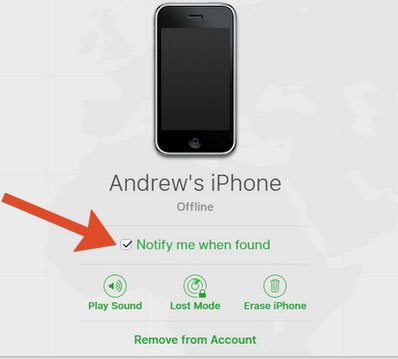
2. Bloquee el iPhone perdido si «encontrar mi iPhone» estaba habilitado
- Localice su iPhone (como se mencionó anteriormente).
- Active el «modo perdido» en su dispositivo a través de su cuenta iCloud.
- Después de activarse «Modo perdido», el iPhone se bloqueará con una contraseña de 4 dígitos.
- También puede mostrar un mensaje personalizado en su iPhone para rastrear su ubicación.
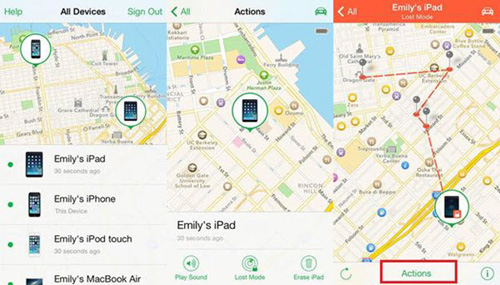
«Modo perdido» también bloqueará Apple Pay si tiene alguna tarjeta de crédito adjunta. Por lo tanto, será mejor que active este modo lo antes posible. Este modo se puede desactivar si ingresa la contraseña correcta. Y puede deshabilitar el modo de su cuenta iCloud o «Buscar mi iPhone».
Also read: Cómo Reiniciar un iPhone Robado sin Contraseña: Compatible con iOS 17 y iPhone 15
3. Bloquea su iPhone si «Find My iPhone» no estaba habilitado
- Navegue a su cuenta de iCloud y cambie su contraseña.
- Una vez que haya cambiado la ID de Apple, puede evitar que cualquier persona acceda a su cuenta de iCloud, iTunes e iMessages. (Aprenda a eliminar la cuenta de iCloud del iPhone sin contraseña)
- Desde iCloud, cambie todos los códigos de acceso para todas las cuentas asociadas disponibles en el iPhone perdido/robado. Aquí, se sugiere que cambie sus contraseñas de Facebook, Twitter y cualquier otro código de acceso importante.
- Póngase en contacto con su operador e informe su dispositivo perdido o robado. Pueden bloquear la cuenta y SIM/IMEI asociado con ese número de teléfono u ofrecerle datos para ayudar a identificar al ladrón.
- Póngase en contacto con la policía y dígales el número de serie y el IMEI asociado con su iPhone perdido. Podrían encontrarlo si tienes suerte.
- Cuando la policía le da un número de informe de delito, puede comunicarse con su compañía de seguros, si corresponde, para informar la pérdida y reclamo por ello.
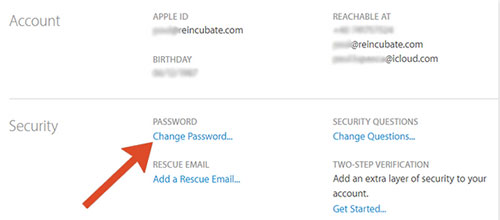
4. ¿Puedo recuperar/recuperar fotos, contactos, etc., de iPhone perdido/robado sin copia de seguridad?
Lamentamos decirle que no puede recuperar fotos y otros elementos de un teléfono robado sin copias de seguridad. Es decir, es probable que pierda el contenido de su iPhone para siempre sin una copia de seguridad anterior si pierde su dispositivo inesperadamente. Pero, de nuevo, si encuentra su teléfono de la manera que acabamos de describir (haciendo uso de «encontrar mi iPhone»), esa es otra historia.
Bueno, ¿sabes cómo recuperar el contenido de iPhone perdido del archivo de copia de seguridad? Es un pedazo de pastel, en realidad. Ahora vamos a resolverlo a continuación.
También puede que le guste:
Parte 2: Cómo recuperar datos del iPhone perdido a través de iTunes Backup
Apple ofrece oficialmente iTunes e iCloud a sus usuarios para la copia de seguridad y restauración de datos de iOS. Si mantuvo la copia de seguridad del iPhone perdido en iTunes, puede recuperar los elementos a otro iPhone. (¿Tiene un teléfono Android como Samsung? Es fácil de restaurar la copia de seguridad de iTunes a Android/Samsung también)
¿Cómo recuperar fotos, números de teléfono, etc. del iPhone perdido 12/11/xr/xs/x/8 a través de la copia de seguridad de iTunes?
- Conecte un iPhone funcional a una computadora donde se instale iTunes.
- Ejecute iTunes y confíe en la computadora según sea necesario.
- Haga clic en el icono del teléfono en la esquina superior izquierda de la interfaz iTunes.
- Elija «Resumen»> «Restaurar copia de seguridad».
- Seleccione el archivo de copia de seguridad del que desea restaurar. (Es mejor elegir la última copia de seguridad)

Después de la restauración, puede obtener sus fotos, videos, contactos, SMS y algunos otros datos en el iPhone vinculado.
Aprenda más:
Parte 3: Cómo restaurar los datos del iPhone perdido a través de la copia de seguridad de iCloud
«Mi iPhone fue robado y cómo puedo obtener mis fotos del dispositivo perdido». iCloud, la otra herramienta de Apple, funciona para ayudar a restaurar fotos y otros elementos vitales si ha respaldado los datos de un teléfono perdido con él. Aquí, tenga en cuenta que tanto iTunes como iCloud sobrescribirían el contenido de su iPhone vinculado con los archivos de copia de seguridad.
¿Cómo encontrar datos de iPhone perdidos de la copia de seguridad de iCloud?
- Dirígete a la configuración de tu iPhone a la que quieres restaurar la copia de seguridad.
- Vaya a General> RESET> Borrar todo el contenido y la configuración.
- Ahora verá la pantalla «Aplicaciones y datos».
- Toque «Restaurar desde la copia de seguridad de iCloud».
- Inicie sesión con su ID de Apple iCloud> Elija copia de seguridad.
- Seleccione la copia de seguridad que desea restaurar.
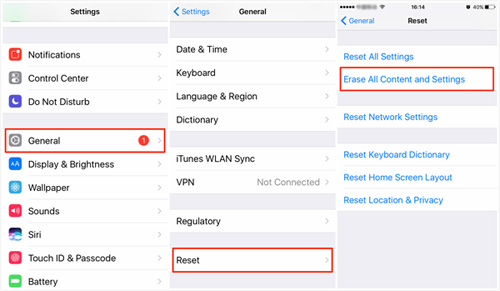

Parte 4: Cómo recuperar los datos del iPhone perdido con la recuperación de datos de iPhone
¿Puedo restaurar el iPhone perdido a un teléfono nuevo o una computadora sin cubrir los datos existentes en el dispositivo? ¡Definitivamente sí! Mobilekin Doctor para iOS le brinda la oportunidad de hacer esto con clics infalibles. Esta utilidad le impulsa a recuperar lo que desea de las copias de seguridad de iTunes selectivamente. Además, le permite recuperar datos de su iPhone directamente después de que su iDevice se vincule a una computadora.
Características clave de la recuperación de datos de iPhone perdida?
- Recupere los datos de las copias de seguridad de iTunes sin sobrescribir los datos existentes en su iPhone.
- Recupere varios elementos de iPhone directamente sin copia de seguridad.
- Admite la restauración de datos como contactos, registros de llamadas, mensajes de texto, imessages, fotos, whatsapp/kik/line/viber/facebook Messenger, notas, etc.
- Deje una vista previa y elija archivos concretos antes de la recuperación de datos de iOS.
- Run smoothly on a whole range of iOS devices, covering iPhone 14/14 Pro/14 Pro Max/14 Plus, iPhone 13/13 Pro (Max)/13 mini, iPhone 12/12 Pro (Max)/12 mini, iPhone 11/11 Pro/11 Pro Max, iPhone X/XR/Xs/Xs Max, iPhone 8/8 Plus, iPhone 7/7 Plus, iPhone 6/6S/6 Plus, iPod, iPad, etc.
- Nunca regala ninguna privacidad de sus usuarios.


Recupere los datos del iPhone perdido a través de la copia de seguridad de iTunes usando el médico para iOS:
Paso 1. Instale y inicie el programa en su computadora. Luego resalte el modo «Recuperar del archivo de copia de seguridad de iTunes». Seleccione un archivo de copia de seguridad de su iPhone en iTunes y presione «Iniciar escaneo» para realizar un escaneo profundo en el contenido de copia de seguridad.

Paso 2. Elija los tipos de datos que desea y haga clic en «Iniciar escaneo» para encontrar todos los archivos contenidos en la copia de seguridad de iTunes.

Paso 3. Vista previa y marque los elementos específicos que desea restaurar y presione «Recuperar a la computadora» para guardarlos fácilmente en su computadora.

Bonificación: qué precauciones tomar antes de que el iPhone se pierda o se robe
Está lejos de ser suficiente que cuide bien su iPhone de Apple para minimizar el riesgo la próxima vez que obtenga un teléfono nuevo. Aquí hay tres consejos que pueden ayudarlo a proteger mejor su privacidad en su iPhone:
- Configurar una contraseña es la primera línea de defensa contra las manos incorrectas.
- Habilite Touch ID para mayor seguridad.
- Establezca su iPhone para borrar toda su información una vez que se ingresan las contraseñas incorrectas varias veces.
En resumen
Finalmente, podemos obtener la iluminación de este pasaje:
- Puede restaurar copias de seguridad directamente desde iTunes e iCloud a otro iPhone, pero perderá todos los datos anteriores en este teléfono al hacerlo.
- Si no obtiene otro iPhone, puede usar la herramienta de recuperación de datos de iPhone perdida como Mobilekin Doctor para iOS para restaurar la copia de seguridad de iTunes en su computadora. Y si tiene la suerte de recuperar su dispositivo perdido, puede recuperar datos con esta herramienta o hacer una copia de seguridad de su iPhone para su custodia.
- Recuerde tomar medidas preventivas como por encima del momento en que compra un nuevo iPhone.


